3 cách thay đổi ngôn ngữ trên Netflix đơn giản, dễ thực hiện nhất 2023
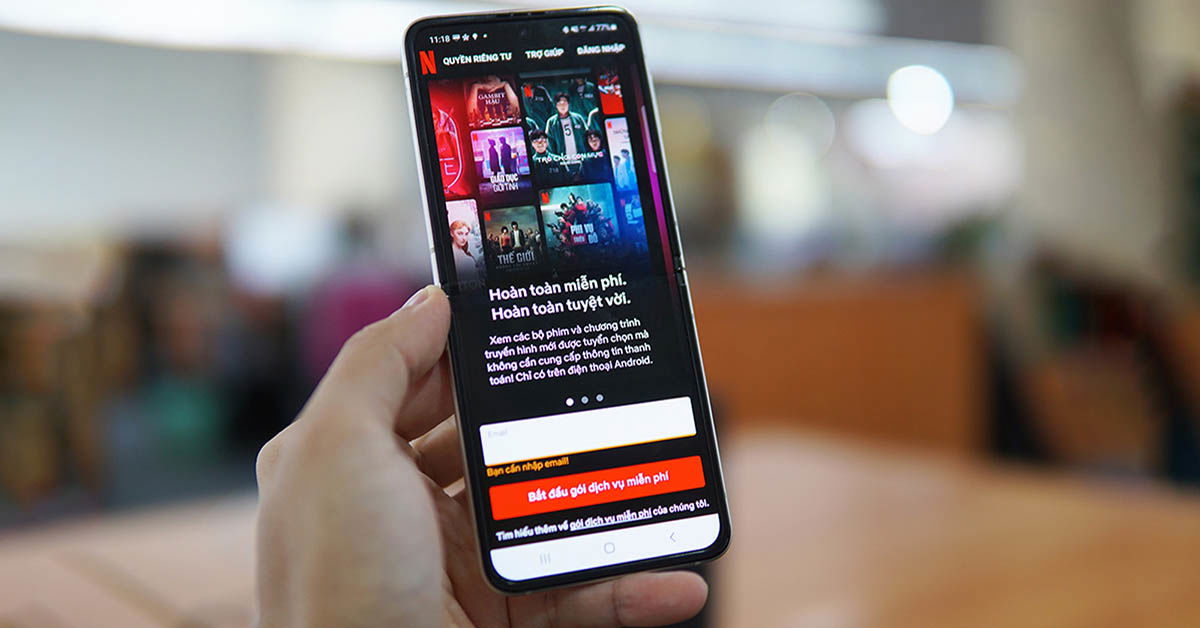
Hướng dẫn cách chuyển ngôn ngữ Netflix sang tiếng Việt giúp bạn sử dụng ứng dụng dễ dàng hơn
Trong quá trình sử dụng, bạn vô tình thay đổi ngôn ngữ giao diện của ứng dụng Netflix sang tiếng Anh. Điều này khiến bạn gặp khó khăn trong quá trình thao tác với ứng dụng. Đừng lo lắng, bài viết dưới đây sẽ hướng dẫn bạn 3 cách chuyển ngôn ngữ giao diện, phụ đề và audio trên Netflix sang tiếng Việt trên điện thoại và máy tính đơn giản và nhanh chóng nhất 2023.
Netflix là gì?
Netflix là nền tảng cung cấp các dịch vụ phát trực tuyến của Mỹ nổi tiếng nhất hiện nay. Ứng dụng này cho phép người dùng xem online các video, chương trình truyền hình và thưởng thức các bộ phim của nhiều quốc gia khác nhau với phụ đề, lồng tiếng bản ngữ tiện lợi. Không chỉ vậy, người dùng cũng có thể tải chúng xuống thiết bị của mình một cách dễ dàng. Đặc biệt, ứng dụng này còn giúp người dùng thưởng thức những chương trình truyền hình và phim ảnh một cách thoải mái mà không bị gián đoạn bởi quảng cáo.

Lợi ích của việc thay đổi ngôn ngữ Netflix khi sử dụng
Netflix đã chính thức hỗ trợ giao diện tiếng Việt tại Việt Nam kể từ ngày 17/10/2019. Giao diện này cho phép người dùng chuyển ngôn ngữ Netflix sang tiếng Việt để có thể dễ dàng trải nghiệm đa dạng các chương trình thiếu nhi, truyền hình và phim ảnh với phụ đề và lồng tiếng bản ngữ vô cùng tiện lợi. Cụ thể, việc thay đổi cài đặt ngôn ngữ Netflix này mang lại nhiều lợi ích như:
- Thay đổi ngôn ngữ phù hợp trên giao diện Netflix giúp người dùng dễ dàng thao tác và sử dụng ứng dụng thuận tiện và nhanh chóng hơn.
- Chuyển ngôn ngữ audio, phụ đề phù hợp giúp trải nghiệm xem phim trên Netflix của người dùng trở nên tuyệt vời hơn mà không bị rào cản ngôn ngữ ảnh hưởng.

Hướng dẫn cách thay đổi ngôn ngữ hiển thị giao diện trên Netflix
Bạn gặp khó khăn trong quá trình sử dụng giao diện tiếng Anh trên Netflix. Vì vậy, bạn muốn đổi sang giao diện tiếng Việt cho dễ sử dụng nhưng không biết cách. Đừng lo, bài viết dưới đây sẽ hướng dẫn cho bạn các cách thay đổi ngôn ngữ hiển thị Netflix sang Tiếng Việt trên điện thoại, máy tính và Tivi siêu đơn giản dành cho người dùng mới.
Thay đổi ngôn ngữ Netflix trên điện thoại
Nếu bạn muốn thay đổi ngôn ngữ Netflix sang tiếng Việt trên điện thoại thì hãy thực hiện theo các bước hướng dẫn chi tiết sau:
- Bước 1: Truy cập vào trang web Netflix và nhấn "Sign in" để đăng nhập vào ứng dụng.
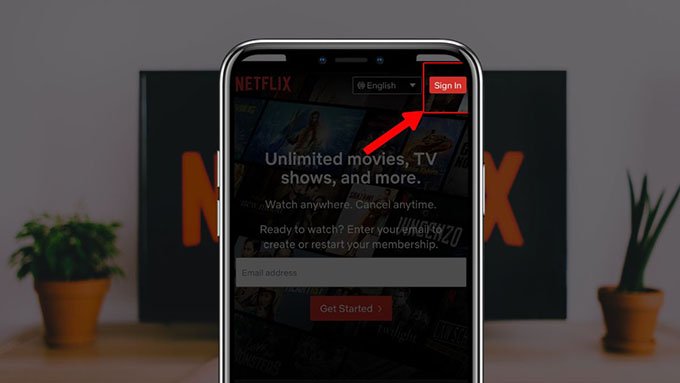
- Bước 2: Tiếp đến, bạn hãy nhấn vào biểu tượng “3 dấu gạch ngang”, chọn "Switch Profiles" rồi sau đó, chọn hồ sơ của bạn.
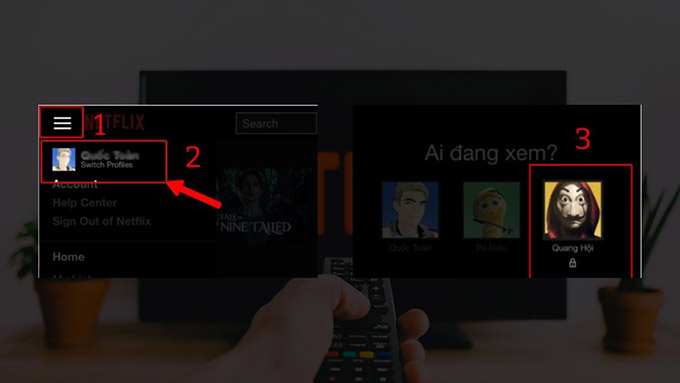
- Bước 3: Bạn tiếp tục nhấn vào biểu tượng “3 dấu gạch ngang” trên giao diện trang chủ và chọn mục "Account".
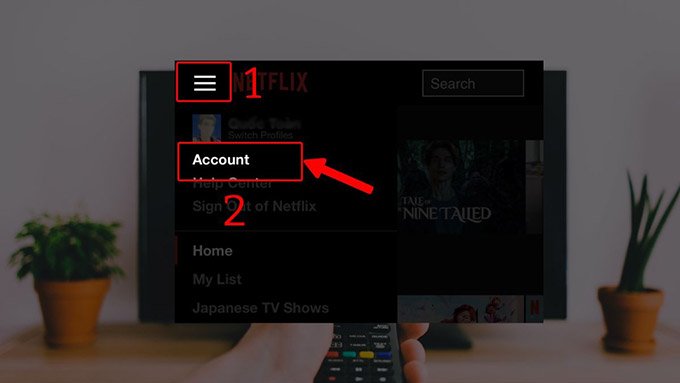
- Bước 4: Trong phần "Profile & Parental Control", bạn ấn chọn tài khoản bạn muốn thay đổi ngôn ngữ hiển thị. Tiếp theo, bạn nhấn vào "Change" trong mục "Language" để thay đổi ngôn ngữ Netflix trên điện thoại của bạn.

- Bước 5: Lúc này, bạn hãy tìm và đánh dấu vào Tiếng Việt hoặc Vietnamese trong phần danh sách "Display Language".
- Bước 6: Cuối cùng, bạn ấn "Save" để hoàn tất việc thay đổi ngôn ngữ Netflix hiển thị trên trang của bạn sang Tiếng Việt. Sau đó, bạn hãy đăng xuất khỏi Netflix và đăng nhập lại để tiếp tục sử dụng nhé.
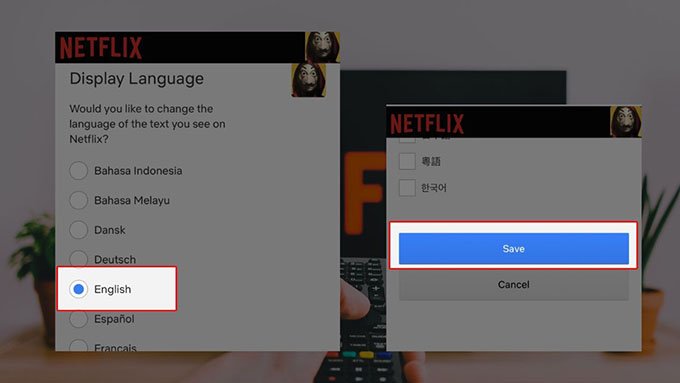
Thay đổi ngôn ngữ Netflix trên máy tính và TV
Bên cạnh điện thoại thì máy tính và Tivi cũng là thiết bị được người dùng sử dụng để xem Netflix nhiều nhất. Để chuyển đổi ngôn ngữ Netflix sang Tiếng Việt trên máy tính và TV, bạn thực hiện theo các bước đơn giản sau:
- Bước 1: Bạn truy cập website Netflix, đăng nhập vào tài khoản của bạn và nhấp chuột vào mục "Mange Profiles".
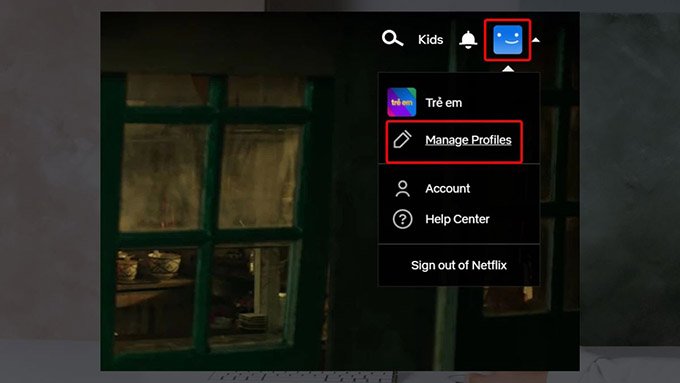
- Bước 2: Sau đó, bạn ấn chọn tài khoản bạn muốn thay đổi ngôn ngữ hiển thị.
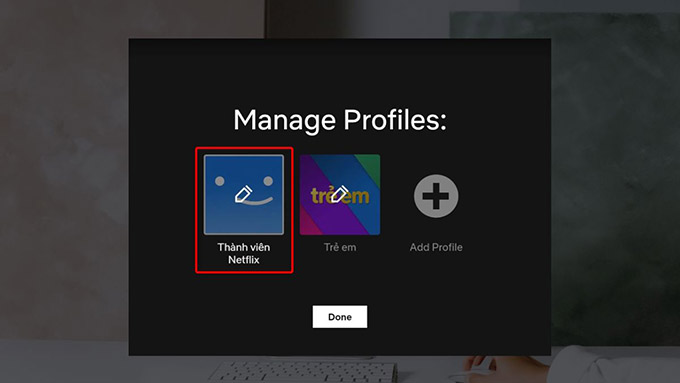
- Bước 3: Tiếp điến, bạn chọn ngôn ngữ Tiếng Việt và nhấn “Save" để lưu thay đổi.
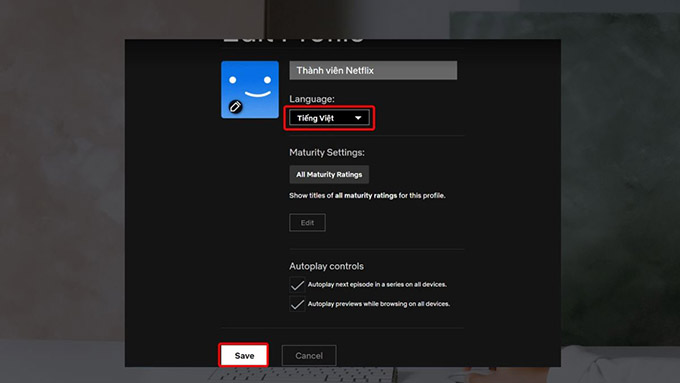
- Bước 4: Cuối cùng, bạn nhấp vào nút "Done" để hoàn thành việc chuyển đổi ngôn ngữ Netflix trên máy tính và TV của bạn sang tiếng Việt.
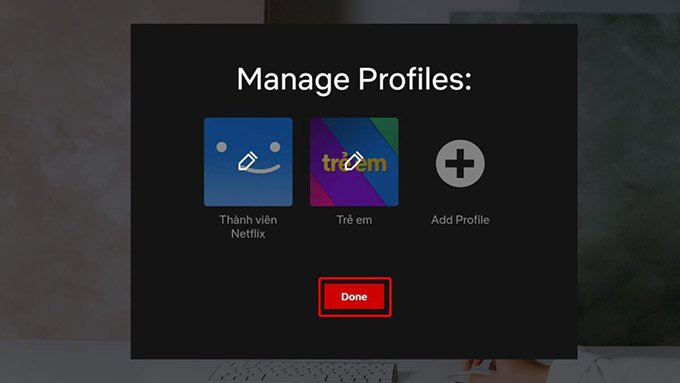
Hướng dẫn cách thay đổi ngôn ngữ phụ đề, audio (lồng tiếng) trên Netflix
Ứng dụng Netflix cho phép người dùng có thể thay đổi phụ đề trên các bộ phim nước ngoài để có được trải nghiệm xem tốt nhất. Dưới đây là hướng dẫn chi tiết cách thay đổi phụ đề, ngôn ngữ audio (lồng tiếng) phim Netflix sang Tiếng Việt cực nhanh cho bạn tham khảo.
- Bước 1: Mở ứng dụng Netflix trên thiết bị điện thoại hoặc máy tính của bạn.
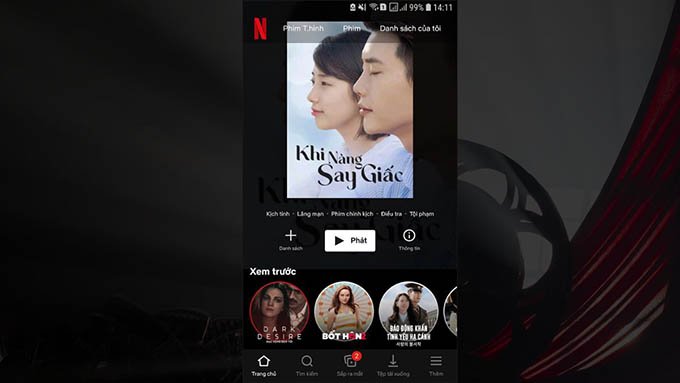
- Bước 2: Tìm và lựa chọn một chương trình truyền hình hoặc phim mà bạn muốn xem.
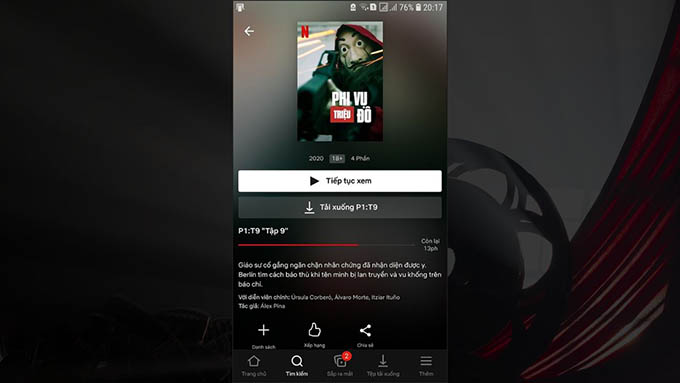
- Bước 3: Trong quá trình xem, bạn hãy di chuột và nhấn chọn biểu tượng hội thoại ở góc phía dưới bên phải màn hình để mở menu tùy chọn.
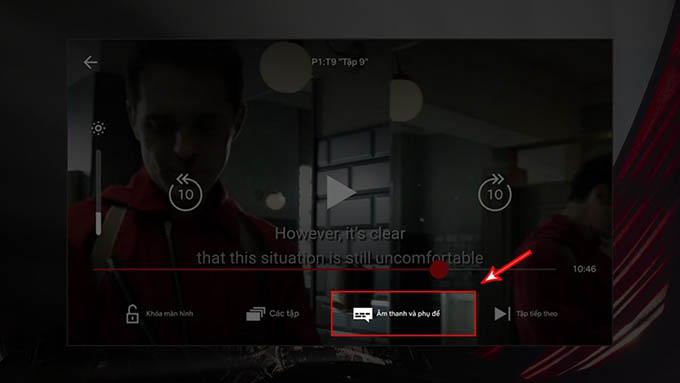
- Bước 4: Trong menu này, bạn sẽ thấy các tùy chọn để điều chỉnh âm thanh và phụ đề. Cuối cùng, bạn chỉ cần thay đổi các lựa chọn âm thanh hoặc phụ đề sang ngôn ngữ theo ý muốn rồi sau đó xác nhận bằng cách nhấn "Áp dụng".
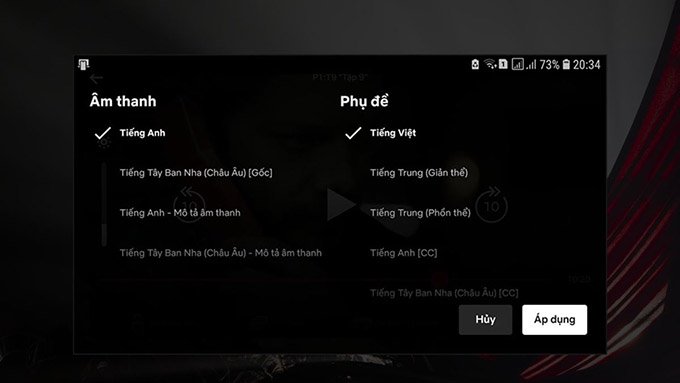
Tạm kết
Bài viết trên đã hướng dẫn bạn cách thay đổi ngôn ngữ phụ đề, audio và giao diện Netflix sang tiếng Việt đơn giản và nhanh chóng nhất 2023. Hy vọng thủ thuật nhỏ này sẽ giúp bạn có những trải nghiệm xem phim trực tuyến tuyệt vời hơn. Đừng quên thường xuyên theo dõi trang công nghệ XTmobile để khám phá thêm nhiều mẹo vặt cũng như thủ thuật hữu ích khác nữa nhé!
Xem thêm:
- Hướng dẫn cách thay pin AirTag tại nhà đơn giản và nhanh chóng nhất
- Tạo hàm đặt tên trong Google Sheets cực nhanh chỉ với 2 bước đơn giản sau!
- Cách đặt mã PIN hoặc FaceID trên ứng dụng Messenger cho iPhone, Android
XTmobile.vn








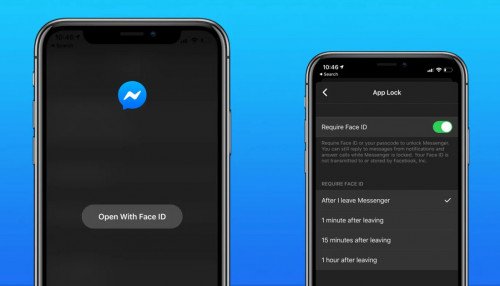

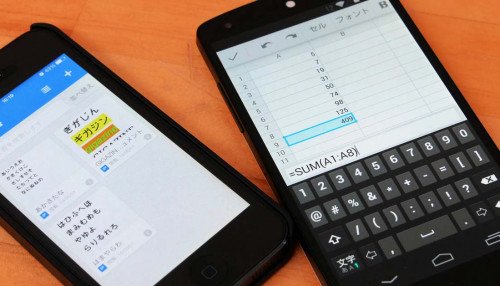

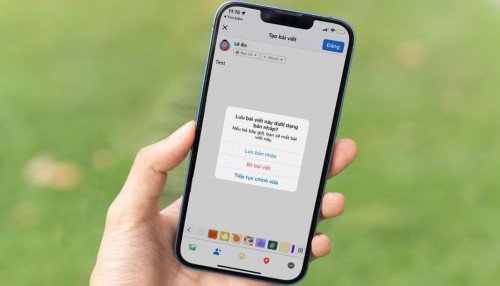

_crop_Cach-scan-tai-lieu-hinh-anh-bang-dien-thoai-xtmobile.jpg)
_crop_lo-dien-one-ui-7-co-su-thay-doi-lon-ve-giao-dien.jpg)
_crop_cach-tai-minecraft-pc-mien-phi-xtmobile.jpg)
_crop_top-ipad-duoi-10-trieu-xtmobile.jpg)
_crop_mua-galaxy-ring-xtmobile_1.jpg)






